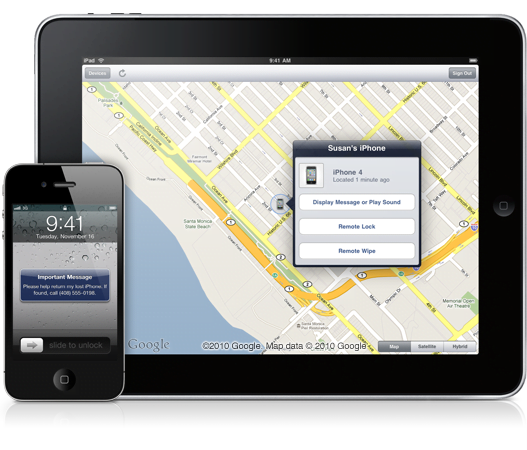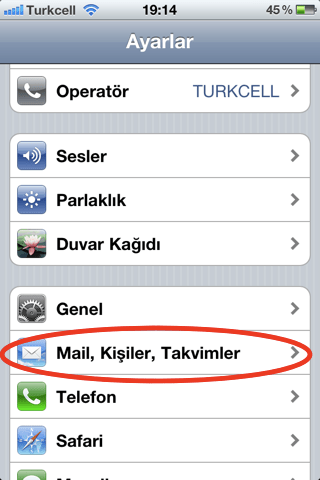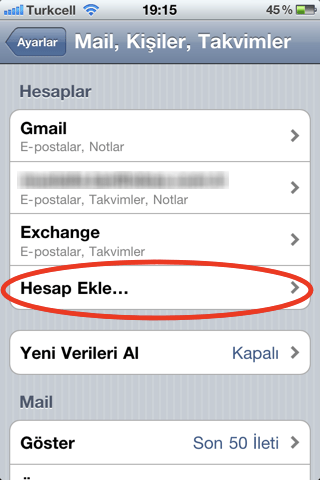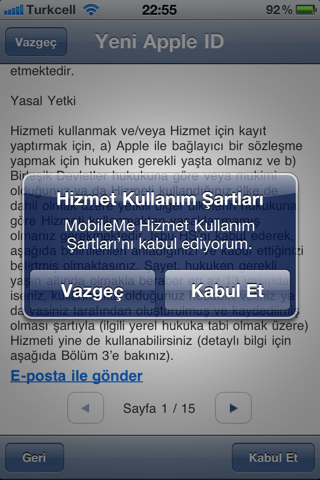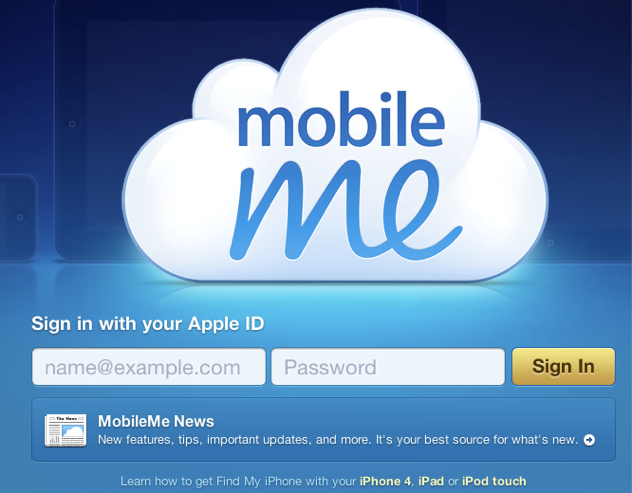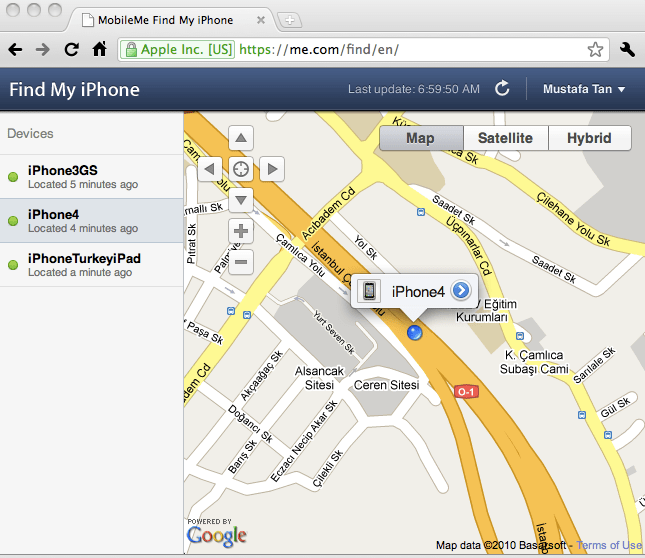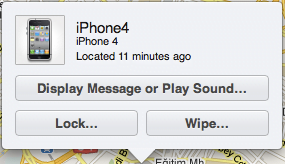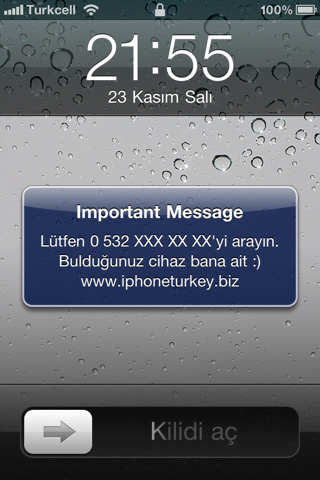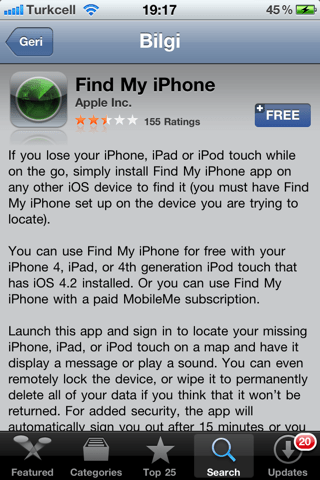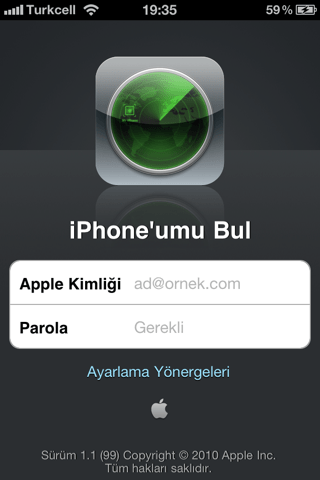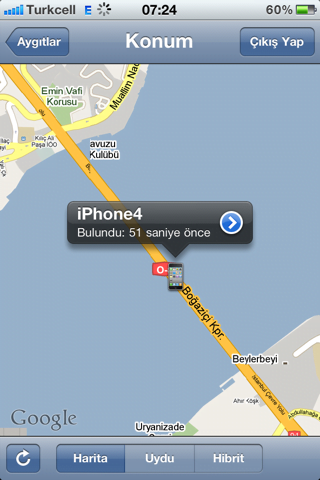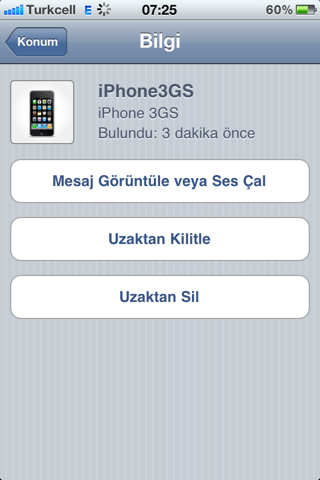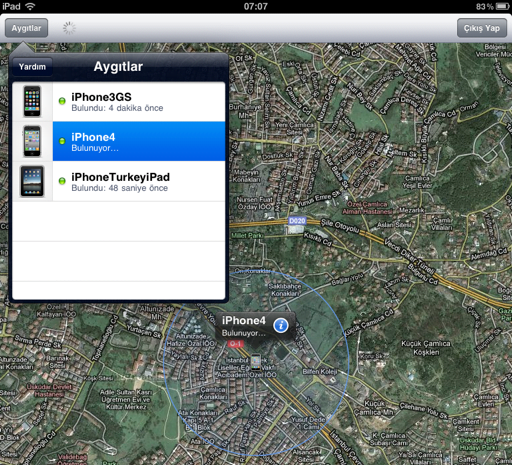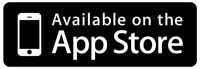Find My iPhone and iPad – Ücretsiz Cihazımı Bul Servisi
Apple, daha evvel ücretli olarak verdiği MobileMe servisinin bir parçası olan “Find My iPhone” (iPhone’umu Bul) servisini, dün duyurduğumuz iOS 4.2 sürümü ile birlikte iPhone , iPod Touch ve iPad sahiplerine ücretsiz vermeye başladı. “Find My iPhone” hizmeti sayesinde tanımladığım cihazlarımızı, uzaktan harita üzerinde nerede olabildiklerini görebiliyor, mesaj gönderebiliyor, kilitleyebiliyor ve de hatta silebiliyoruz.
Dilerseniz bu güzel hizmetten faydalanabilmek için neler yapmamız gerektiğine adım adım bir gözatalım. Aslında aşağıda anlattıklarımızın aynısı Apple’ın kendi sitesinde iPhone ve iPad için ingilizce olarak gayet güzel bir şekilde anlatılmış, fakat ben Türkçe açıklamalı olması açısından aşağıda ayrıca detaylı olarak paylaştım.
MobileMe Hesabı Tanımlama
Önemli Not: Aşağıdaki ekran görüntüleri iPhone’dan alınmıştır, fakat iPad’de de adımlar ve ekranlar aynı şekildedir. Ayrıca aşağıdaki işlemlerin yapılabilmesi için cihazınızın versiyonu en az 4.2 olmalıdır. Bir de ilk tanımlama işlemi için iPhone 4, iPad veya 4. nesil iPod Touch kullanılmalıdır. Maalesef ilk kez tanımlamada Apple iPhone 3G ve iPhone 3GS’lere izin vermiyor. Fakat bir kere tanımladıktan sonra iPhone 3G veya iPhone 3GS’lerde de kullanabiliyoruz.
1) İlk olarak uzaktan takip etmek istediğimiz cihazımıza, App Store’dan uygulama indirmek için de kullandığımızApple ID‘miz ile bir MobilMe hesabı tanımlamamız gerekiyor. Bu yüzden ilk olarak Ayarlar menüsünden, sanki yeni mail hesabı ekleme ekranına giriyoruz.
2) İkinci olarak da MobilMe seçeneğine tıklayarak, hali hazırda kullandığımız Apple Kimliği (Apple ID) ve şifresi ile giriş yapıyoruz. Apple Kimliği yani Apple ID, App Store’dan uygulama indirmek için kullandığımı kullanıcı adı ve şifre ile aynı olduğu için ayrıca bir hesap açmamıza gerek olmuyor.
Not: Eğer hali hazırda bir Apple Kimliğiniz yok ise, bu linkteki yönergeleri kullanarak kolayca yaratabilirsiniz.
3) Üçüncü olarak eğer karşımıza çıkarsa önce yeni kullanım şartlarını kabul etmemiz gerekiyor. Ardından da “iPhone’umu Bul” özelliklerini etkinleştirmeye İzin Ver‘iyoruz ve de artık servis kullanıma hazır hale geliyor.
4) Fakat son olarak bilmemiz gereken birşey var ki o da bu servisin aşağıdaki gibi Ayarlar altındaki bir mail hesabı gibi gözükmesi. Bu MobileMe hesabını cihazdan kaldırmadığımız (yani silmediğimiz) ya da “iPhone’umu Bul” seçeneğini kapatmadığımız sürece servis çalışır vaziyette oluyor.
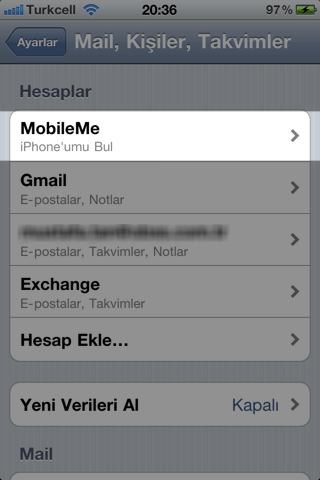
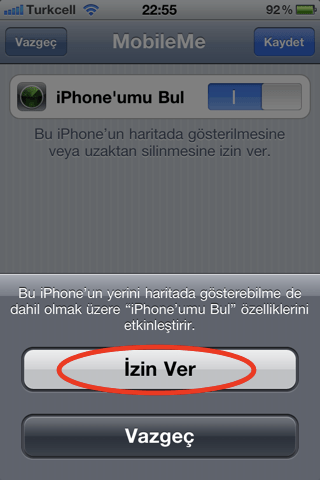
Not: Ben yukarıdaki işlemleri iPhone 4′te yaptıktan sonra aynı Apple ID’yi kullanarak iPhone 3GS’de de yapabildim. Tabii bir de ayrıca iPad de yaptım.
iPhone’umu veya iPad’imi Bul
Artık cihazlarımız uzaktan izlenebilir durumda olduğuna göre kaybolma, çalınma, vs gibi durumlar için uzaktan takip edebilir veya silebiliriz. Bunun için de yine cihazlarımızda tanımlama yaparken kullandığımız Apple ID’yi (Apple Kimliği) kullanarak aşağıdaki yöntemlerden bir tanesi ile cihazlarımızı bulabiliriz.
- http://www.me.com adresindeki MobileMe web arayüzünden,
- Find My iPhone ismindeki App Store’da yer alan uygulama üzerinden
Me.com
1) Farzedelim cihazımızı (iPhone veya iPad) kaybettik ve nerede olduğuğunu bulamıyoruz. O zaman hemen bir bilgisayardan http://www.me.com adresine giriyoruz ve cihazımızda MobileMe servisini aktif ederken kullandığımız Apple ID’yi kullanarak giriş yapıyoruz.
Siteye giriş yaptıktan hemen sonra da karşımıza bir harita ve sol üst köşede tanımlı cihazlarımızın listesi çıkıyor. Kaybettiğimiz cihazın üzerine tıkladığımızda da haritada konumunu görüyoruz. Tabii bunun için aşağıdaki şartların yerine gelmiş olması gerekiyor:
- Cihazın o an aktif bir internet bağlantısı (Wi-Fi, EDGE veya 3G) olmalı.
- Cihazın lokasyon servisi kapalı olmamalı.
- Cihazda MobileMe servisi tanımlı ve açık olmalı.
Eğer sol üst menüdeki listede, cihazımızın yanında yeşil renkte işaret varsa, cihazımızın aktif bir MobileMe bağlantısı var demektir. Bu durumda cihazımızın üzerine tıklayarak aşağıdaki işlemleri yapabiliriz.
Display Message or Play Sound (Mesaj) : Cihazımızın ekranında SMS mesajı gibi sesli bir uyarı mesajı çıkartabiliyoruz. Eğer cihazımızın iyi niyetli birileri tarafından bulunduğunu düşünüyorsak “Elinizdeki cihaz benim, lütfen XXXXXX numarayı arayın” şeklinde bir mesaj göndermek mantıklı olacaktır.
Ayrıca attığımız mesaj cihaza ulaştığında, cihazda mesajın görüntülendiğine dair biz de bir mesaj geliyor.
Lock… (Kilit) : Eğer cihazımıza daha evvel bir şifre koymamışsak ve bulan kişinin özel bilgilerimize ulaşmasından çekiniyorsak, cihazımızı uzaktan kitleyip şifre koyabiliyoruz.
Wipe… (Silme): Cihazımızdaki bilgilerin güvenliği herşeyden önemliyse, bu komut ile uzaktan cihazımızı silebiliyoruz. (Eğer güncel bir yedek almadıysanız cihazınızı bulsanız bile bilgilerin geri gelmeyeceğini unutmayın. Bu yüzden sık sık iTunes üzerinden yedek almak en güzeli.)
Find My iPhone Uygulaması
Yine cihazımızı kaybettik fakat o an yakınımızda bir bilgisayar yok. Sadece iPad’imiz veya başka bir arkadaşımızın iPhone’u var. O zaman da App Store’daki Find My iPhone uygulamasını kullanarak yine yukarıdaki gibi cihazımızı takip edebiliyoruz. Ayrıca Find My iPhone uygulamasını kullanacağımız cihazda, ilk başta anlattığımız MobilMe servis tanımı yapılmış olması gerekmiyor. Sadece uygulamayı indirip Apple ID’miz ile giriş yapıyoruz.
Bu uygulamanın diğer güzel bir yanı Türkçe ara yüzünün de bulunması. Çalışma mantığı ise yukarıda anlattığımız Me.com ile birebir aynı. Yeni web sitesinde neler yapabiliyorsak aynısını bu uygulama içerisinden de yapabiliyoruz.
App Store’daki Find My iPhone uygulaması universal tipte bir uygulama. Yani hem iPhone, hem de iPad’e göre tasarlanmış durumda.
Ekran görüntüsü iPad’den alınmıştır. Büyütmek için lütfen üzerine tıklayınız.
Apple’ın sadece iOS 4.2 ve üst versiyondaki cihazlara sunduğu bu ücretsiz servis hakkında şimdilik paylaşacaklarım bu kadar. Bu arada cihazınızın çalındığından şüpheleniyorsanız, lütfen bu servisi kullanarak cihazınızı kendiniz almaya çalışmayın. Adli birimlere haber verin gerekli işlemi onlar yapsın.
Yukarıda bahsettiğim Find My iPhone (iPhone’u Bul) uygulamasını da aşağıdaki linki kullanarak App Store’dan ücretsiz olarak indirebilirsiniz.
Kaynaklar:
http://www.apple.com/iphone/find-my-iphone-setup/
http://www.apple.com/ipad/find-my-ipad-setup/